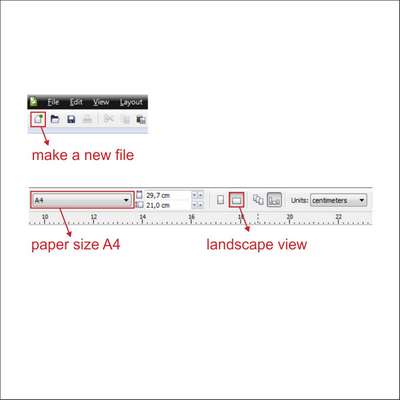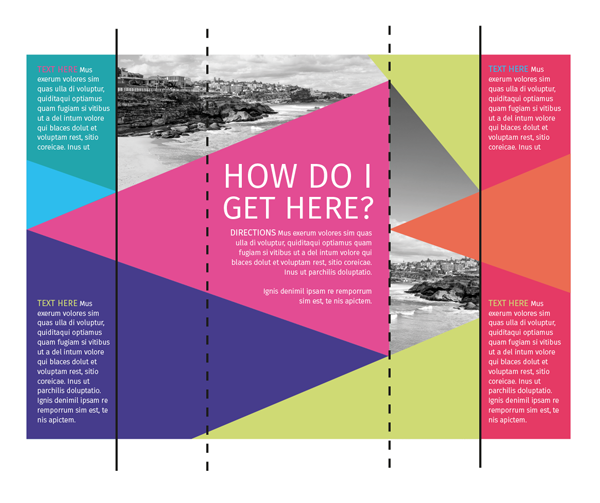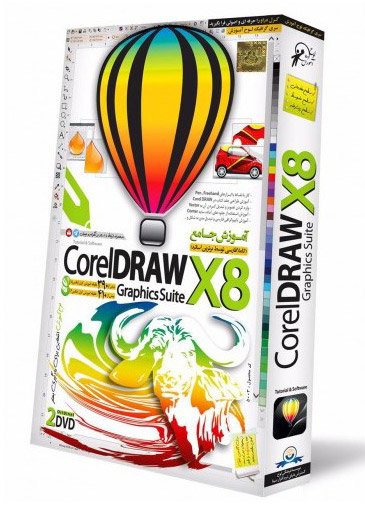آموزش گام به گام طرز ایجاد متن سه بعدی در کورل دراو

در این آموزش یاد خواهید گرفت چطور در کورل دراو یک متن سه بعدی ایجاد کنید. کلید ایجاد یک افکت سه بعدی در یک نرم افزار بدون قابلیت سه بعدی مثل کورل دراو، گرادینت رنگ و زاویه دید سه بعدی (پرسپکتیو) است که در این مقاله آن را آموزش خواهیم داد.
جزئیات آموزش:
برنامه: CorelDraw 11-X5
زمان تقریبی تکمیل پروژه: ۳۰ دقیقه
حتما بخوانید: مثالی از طراحی یک بروشور زیبا در کورل دراو (تصویری و گام به گام)
گام اول
قبل از هر چیز باید از نرم افزار کورل دراو نسخه +۱۱ استفاده کنید. در این آموزش من از CorelDraw X5 استفاده کرده ام.
بسیار خب، بیایید شروع کنیم. ابتدا به عناصر اصلی به کاربرده شده در طراحی نگاهی بیندازیم:
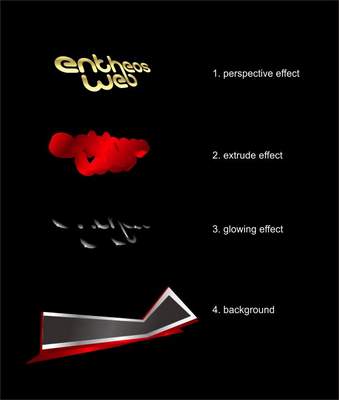
در CorelDRAW، میتوانید به راحتی متنهای سهبعدی جذاب را ایجاد کنید.در زیر، روشهای مختلف برای ایجاد متن سهبعدی در CorelDRAW آورده شده است:
1.استفاده از ابزار Extrude
- ابتدا متن مورد نظر را با استفاده از ابزار Text ایجاد کنید.
- سپس متن را انتخاب کرده و از منوی Effects > Extrude را انتخاب کنید.
- در پنجره تنظیمات Extrude، میتوانید پارامترهای مربوط به عمق، زاویه، و شکل متن سهبعدی خود را تنظیم کنید.
- پس از تنظیم پارامترها، روی OK کلیک کنید تا متن شما به یک شی سهبعدی تبدیل شود.
2.استفاده از ابزار Extrude NURBS
- ابتدا متن مورد نظر را با استفاده از ابزار Text ایجاد کنید.
- سپس متن را انتخاب کرده و از منوی Effects > Extrude NURBS را انتخاب کنید.
- در پنجره تنظیمات Extrude NURBS، میتوانید پارامترهای مربوط به عمق، زاویه، و شکل متن سهبعدی خود را تنظیم کنید، همچنین میتوانید تنظیمات پیشرفتهتری مانند شکلدهی و پویایی را اعمال کنید.
- پس از تنظیم پارامترها، روی OK کلیک کنید تا متن شما به یک شی سهبعدی NURBS تبدیل شود.
3.استفاده از ابزار Perspective
- ابتدا متن مورد نظر را با استفاده از ابزار Text ایجاد کنید.
- سپس متن را انتخاب کرده و از منوی Effects > Perspective را انتخاب کنید.
- در پنجره تنظیمات Perspective، میتوانید پارامترهای مربوط به اندازه و شکل متن سهبعدی خود را تنظیم کنید.
- پس از تنظیم پارامترها، روی OK کلیک کنید تا متن شما به یک شی سهبعدی با انحنای انتخاب شده تبدیل شود.
4.استفاده از ابزار Extrude Outline
- ابتدا متن مورد نظر را با استفاده از ابزار Text ایجاد کنید.
- سپس متن را انتخاب کرده و از منوی Effects > Extrude Outline را انتخاب کنید.
- در پنجره تنظیمات Extrude Outline، میتوانید پارامترهای مربوط به عمق و شکل متن سهبعدی خود را تنظیم کنید.
- پس از تنظیم پارامترها، روی OK کلیک کنید تا متن شما به یک شی سهبعدی با ضخامت مشخص تبدیل شود.
5.استفاده از ابزار Blend
- ابتدا دو نسخه از متن مورد نظر را با استفاده از ابزار Text ایجاد کنید.
- سپس متن را انتخاب کرده و از منوی Effects > Blend را انتخاب کنید.
- در پنجره تنظیمات Blend، میتوانید پارامترهای مربوط به تراز و تعداد عناصر در بین دو متن را تنظیم کنید.
- پس از تنظیم پارامترها، روی OK کلیک کنید تا متن شما به یک شی سهبعدی با ترکیب دو متن تبدیل شود.
مراحل انجام کار هم به همین ترتیب است.
برای دانلود جزوه این آموزش کلیک کنید (PDF)